Dies ist die alte 4D Dokumentations-Website. Die neue und aktualisierte Dokumentation finden Sie unter developer.4d.com
 Seite Information
Seite Information
Die Seite “Information” liefert Informationen über die 4D Umgebung und die Systemumgebung, die Dateien der Datenbank und der Anwendung. Über die Registerkarten am oberen Rand können Sie die einzelnen Seiten aufrufen.
Der obere Bereich gibt Name, Version und Speicherort des Programms und des aktiven 4D Ordners an. Weitere Informationen dazu finden Sie im Handbuch 4D Programmiersprache unter der Funktion Get 4D folder.
Der mittlere Bereich gibt Name und Speicherort der Struktur- und Datendatei der Datenbank und des Logbuchs (wenn vorhanden) an.
Der untere Bereich zeigt den Namen des 4D Lizenzinhabers, die Art der Lizenz, und bei aktivierten Kennwörtern auch den Anwendernamen. Ist das nicht der Fall, erscheint als Anwendername Designer.
- Pfadnamen anzeigen und auswählen: Auf der Seite Programm erscheinen die Pfadnamen in PopUp-Menüs mit der Ordnerfolge, so wie sie auf der Festplatte angeordnet ist:
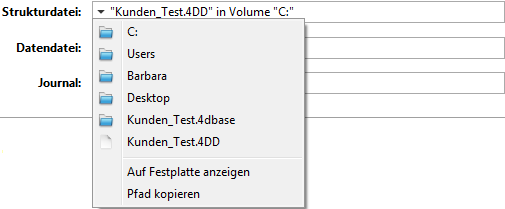
Wählen Sie einen Eintrag (Festplatte oder Ordner), erscheint er in einem neuen Systemfenster. Der Eintrag Pfad kopieren kopiert den vollständigen Pfadnamen als Text mit den Trennern der jeweiligen Plattform in die Zwischenablage.
- “Licenses” Ordner
Diese Schaltfläche zeigt den Inhalt des aktiven Licenses Ordner in einem neuen Systemfenster an.
Alle Lizenzdateien, die in Ihrer 4D Umgebung installiert sind, sind in diesem Ordner auf Ihrer Festplatte zusammengefasst. Beim Öffnen über einen Web Browser erscheinen die Informationen über die enthaltenen Lizenzen und ihre Merkmale.
Der Speicherort des Ordners Licenses variiert je nach Version oder Sprache Ihres Betriebssystems. Weitere Informationen dazu finden Sie unter der 4D Funktion Get 4D folder.
Hinweis: Sie können auf diesen Ordner auch zugreifen, wenn Sie im Menü Hilfe>Lizenz aktualisieren aufrufen.
Klicken Sie in Dialogfenster Lizenz aktualisieren auf die Schaltfläche Lizenzordner, öffnet 4D den Ordner Licenses in einem standardmäßigen Systemfenster. Ist Ihr 4D Programm aktiviert, muss mindestens eine Lizenzdatei darin liegen (Datei im HTML-Format). Haben Sie mehrere Produkte, Plug-Ins oder Extensions aktiviert, erscheinen mehrere Lizenzdateien.
Diese Seite gibt einen Überblick über die Tabellen in Ihrer Anwendung.
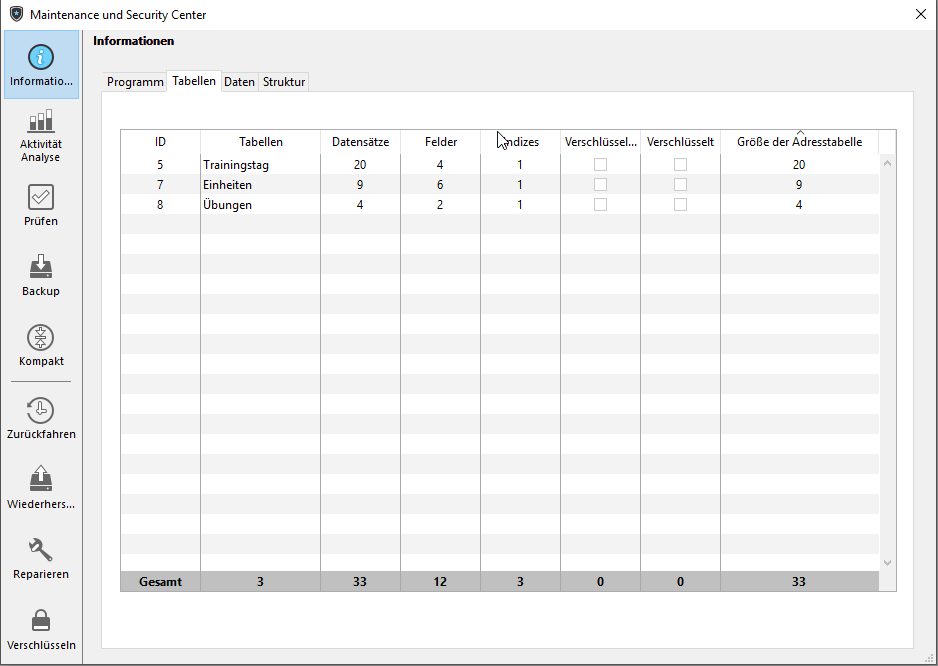
Die Seite listet alle Tabellen der Datenbank - auch die ausgeblendeten - mit den dazugehörigen Merkmalen:
- ID: Interne Nummer der Tabelle
- Tabellen: Name der Tabelle. Namen von gelöschten Tabellen erscheinen in Klammern (wenn sie noch im Papierkorb sind).
- Datensätze: Gesamtanzahl der Datensätze für die Tabelle. Ist ein Datensatz beschädigt oder nicht lesbar, erscheint anstelle der Zahl ein Fehler. Dann können Sie abwägen, ob Sie die Tools zum Prüfen und Reparieren einsetzen.
- Felder: Anzahl der Felder in der Tabelle. Ausgeblendete Felder werden mitgezählt, gelöschte Felder dagegen nicht.
- Indizes: Anzahl der verschiedenen Indizes in der Tabelle
- Encryptable (Verschlüsselbar): Ist dieses Attribut aktiv, wird es für die Tabelle auf der Strukturebene ausgewählt (siehe unter Verschlüsselbar).
- Encryted (Verschlüsselt): Ist dieses Attribut aktiv, werden die Datensätze der Tabelle in der Datendatei verschlüsselt.
Hinweis: Besteht Inkonsistenz zwischen der Option Verschlüsselbar und Verschlüsselt, müssen Sie den Verschlüsselungsstatus der Datendatei auf der Seite Verschlüsseln der Anwendung prüfen. - Größe der Adresstabelle: Größe der Adresstabelle für jede Tabelle. In der Adresstabelle wird pro angelegtem Datensatz in der Tabelle intern ein Element gespeichert. Es verbindet Datensätze mit ihrer physikalischen Adresse. Aus Performance Gründen wird sie beim Löschen von Datensätzen nicht angepasst, so dass ihre Größe von der aktuellen Anzahl der Datensätze in der Tabelle abweichen kann. Bei einem deutlichen Unterschied können Sie die Größe der Adresstabelle über die Option "Komprimiere Adresstabelle" optimieren (siehe Seite Kompakt).
Hinweis: Der Unterschied zwischen Größe der Adresstabelle und Anzahl der Datensätze kann auch bei einer Störung während dem Leeren des Cache entstehen.
Hinweis: Information auf dieser Seite ist im Standardmodus und im Wartungsmodus verfügbar.
Die Seiten Daten und Struktur zeigen Informationen über die Füll- und Auslastungsrate der Struktur- und Datendatei der Datenbank.
Hinweise:
- Diese Seiten sind im Wartungsmodus nicht verfügbar
- Die Seite Daten berücksichtigt keine Daten, die außerhalb der Datendatei gespeichert sind (siehe Daten extern speichern).
- Die Seite Struktur ist nur in den Programmen 4D und 4D Server verfügbar
Diese Angaben werden grafisch dargestellt:
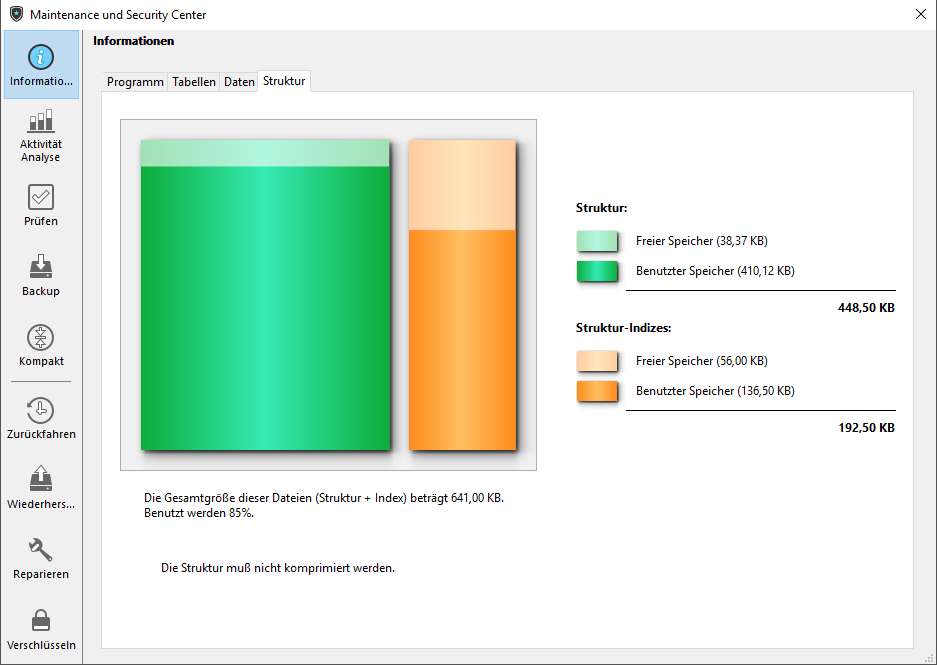
Zu stark fragmentierte Dateien senken die Performance der Festplatte und somit der Datenbank. Bei zu niedriger Auslastungsrate zeigt 4D einen Icon als gelbes Warndreieck und meldet, dass Komprimieren notwendig ist. Das Icon erscheint in der Schaltfläche Information und in der Registerkarte der entsprechenden Datei:

Das Warndreieck erscheint auch in der Schaltfläche Komprimieren auf der Seite Kompakt:

Produkt: 4D
Thema: Maintenance und Security Center
Geändert: 4D v16 R2
Geändert: 4D v17 R5
4D Designmodus ( 4D v20 R7)









